Windows10系统之家 - 安全纯净无插件系统之家win10专业版下载安装
时间:2020-07-29 17:28:47 来源:Windows10之家 作者:admin
使用Windows10系统的时候总是会出现各种奇葩问题,比如打开网页出现DNS异常,DNS异常会导制我们无法上网。这个问题不大,在不影响系统的情况下,我们还是可以修复的。下面小编教你win10系统dns错误无法上网的解决教程。
具体方法如下:
1、打开控制面板,点击【查看网络状态和任务】。
2、在左侧点击【更改适配器设置】。
3、右键电脑连接的网络,选择【属性】。
4、点击”TCP/IPv4协议“,在【使用下面的DNS服务器地址】内填写”114.114.114.114“或”114.114.115.115“。
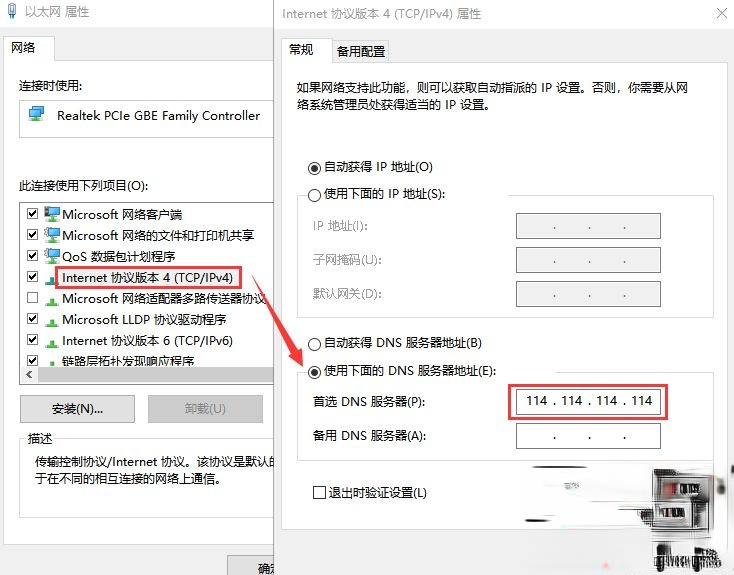
电脑办公便捷高效,懂得简单的电脑设置可以省去很多麻烦,上述教程轻松解决Windows10系统出现DNS异常上不了网的问题。
热门教程
热门系统下载
热门资讯





























